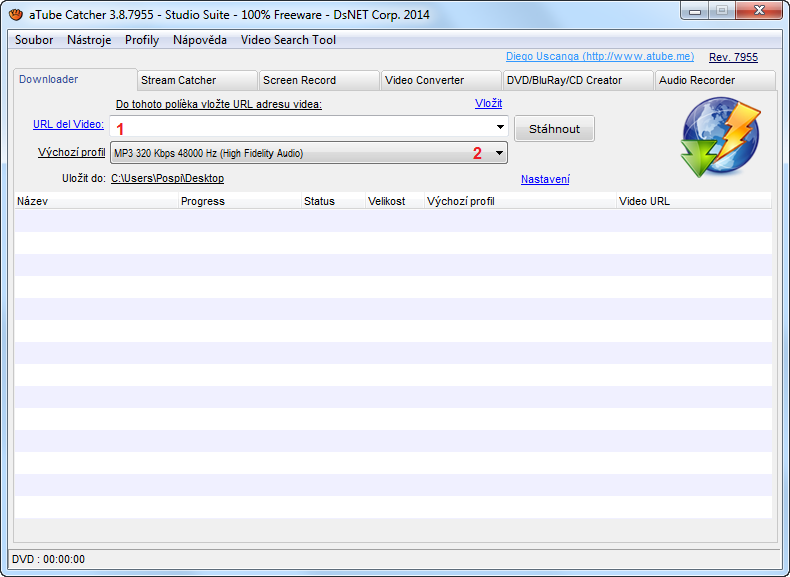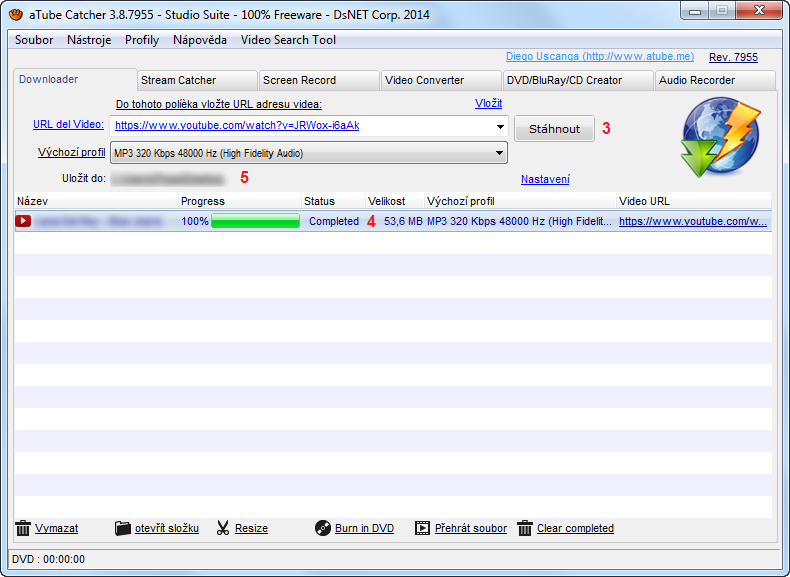Jak stahovat z YouTube? KE STAŽENÍStahování z YouTube je dnes naprostá hračka. Dříve tomu tak samozřejmě nebylo, protože neexistovalo tolik kvalitních programů. Nicméně v současnosti zvládne tento úkon téměř každý uživatel, a kdyby ne, přinášíme vám stručný návod k tomu, jak si velmi snadno stáhnete cokoliv z YT nebo jiných serverů.
Nejlepší variantou, pokud chcete stahovat hudbu a videa z YouTube (můžete využít i pro jiné stránky, ale ne všude spolehlivě funguje, a proto budeme v příkladu vždy používat YT; pro kompletní výpis podporovaných stránek pokračujte zde), je volně šiřitelný program aTube Catcher, o kterém jsme již v minulosti psali. Ten toho umí samozřejmě mnohem více, než jen stahovat kýžená média (jako třeba nahrávání zvuku, vypalování na CD/DVD/BD nebo zachycování obrazovky), avšak dnes nás pouze čeká návod k samotnému downloadu. Hned po spuštění aTube Catcheru se dostanete k tomu, co potřebujete a nemusíte tedy nic složitě hledat, proklikávat nebo nastavovat - neplatí však v případě výběru formátu. V prvním kroku vložíte do vyznačeného pole "URL del video" (1) adresu videa z YouTube, kterou jednoduše zkopírujete z prohlížeče. Ve druhém pak zvolíte formát (2), což je v našem případě to nejdůležitější. Na výběr máte širokou škálu možností - od MP3, přes formát pro Ipad/Ipod, až po všechny možné varianty videí. Volba je tedy na vás, jestli chcete jen zvukovou stopu zvlášť nebo dohromady s videem. Následně kliknete na tlačítko "Stáhnout" (3) a v tabulce níže (4) sledujete celý proces stažení. Jakmile je vše úspěšně dokončeno, objeví se vám stažené médium v nastavené cílové složce (5). Tímto máte to, co jste chtěli, přímo na vašem disku. Jde tedy o velmi snadnou úlohu, kterou s tímto stručným manuálem zvládne opravdu každý. Na závěr jen upozorníme, že pokud nemáte aktuální verzi aTube Catcheru, může se stát, že vám nebude fungovat stahování, proto v takovém případě program hned aktualizujte (ostatně v případě updatů sám při startu nabízí stáhnutí nové verze).
Tomáš Pospíchal, 24.04.2014 11:50
Tento program naleznete ke stažení v našem katalogu www.instaluj.cz
|